Kā savienot pārī ar Apple Watch
Šis ir vienkāršākais veids, kā savienot pārī savu Apple Watch ar iPhone.
Ikviens, kurš nesen ir izšļakstījies ar pavisam jaunu Apple Watch Series 7 – vai jebkurš cits Apple Watch klāsta modelis – droši vien interesējas par to, kā viņi pirmo reizi uzstādīja savu pulksteni.
Apple Watch savienošana pārī ar iPhone ir pirmais solis, lai iepazītos ar jauno valkājamo ierīci un ļauj lai sāktu piekļūt visām viedpulksteņa funkcijām, piemēram, fitnesa izsekošanai, paziņojumiem un vairāk.
Tāpēc bez turpmākas runas turpiniet lasīt, lai uzzinātu vienkāršāko veidu, kā savienot pārī savu Apple Watch un iPhone.
Ko izmantojām
- Mēs izmantojām an Apple Watch Series 6 un savienoja to pārī ar iPhone 13 Pro, skrien tālāk watchOS 8 un iOS 15, attiecīgi
Īsā versija
- Savā iPhone tālrunī atrodiet lietotni Watch
- Noklikšķiniet uz Iestatīt sev
- Novietojiet savu Apple Watch rāmī uz iPhone
- Pagaidiet apstiprinājuma ekrānu
- Izvēlieties, vai vēlaties atjaunot no dublējuma vai iestatīt kā jaunu Apple Watch
- Pagaidiet, līdz ekrāns mainīsies
- Pieņemiet noteikumus un nosacījumus
- Pagaidiet, līdz ekrāns mainīsies
- Atbildiet uz ekrānā redzamajiem jautājumiem, lai pabeigtu pulksteņa iestatīšanu
-
Solis
1Savā iPhone tālrunī atrodiet lietotni Watch

Ja jūsu iPhone tālrunī vēl nav lietotnes Watch, jums tā būs jālejupielādē. Pretējā gadījumā atrodiet tālrunī lietotni Watch un atveriet to.

-
Solis
2Noklikšķiniet uz Iestatīt sev

Pieņemot, ka vēlaties iestatīt šo Apple Watch sev, nevis ģimenes loceklim, noklikšķiniet uz pogas Noklikšķiniet uz Iestatīt man pašam. Ja iestatāt viedpulksteni kādam citam, tā vietā noklikšķiniet uz citas pogas.

-
Solis
3Novietojiet savu Apple Watch rāmī uz iPhone

Izpildiet ekrānā redzamos norādījumus un ievietojiet Apple Watch, kuru vēlaties savienot pārī, iPhone rāmī.

-
Solis
4Pagaidiet apstiprinājuma ekrānu

Pēc tam, kad Apple Watch un iPhone ir veiksmīgi savienoti pārī, veicot trešo darbību, pagaidiet, līdz ekrānā tiek parādīts apstiprinājuma ekrāns, pirms turpināt darbību.

-
Solis
5Izvēlieties, vai vēlaties atjaunot no dublējuma vai iestatīt kā jaunu Apple Watch

Atkarībā no tā, vai atjaunojat jau nolietotu Apple Watch vai pirmo reizi esat atvedis jaunu, jums būs jāizvēlas, vai atjaunot vecos datus. Noklikšķiniet uz metodes, kas jums vislabāk atbilst. Šajā pamācībā mēs izvēlējāmies atjaunot datus no Apple Watch dublējuma, kas nozīmē, ka visa mūsu piemērotība dati un informācija tika dublēti pirms Apple Watch atvienošanas pārī un tika atkārtoti ielādēti ierīcē valkājamas.

-
Solis
6Pagaidiet, līdz ekrāns mainīsies

Kad esat noklikšķinājis uz jums vispiemērotākās opcijas, jums būs jāgaida šis ekrāns. Tas var ilgt dažas minūtes. Mēs neiesakām pārvietot iPhone vai Apple Watch tālu vienu no otra vai mēģināt tos izmantot šajā laikā.

-
Solis
7Pieņemiet noteikumus un nosacījumus

Kad esat izlasījis un sapratis noteikumus un nosacījumus, nospiediet Piekrītu.

-
Solis
8Pagaidiet, līdz ekrāns mainīsies

Jums būs jāgaida, līdz šis ekrāns tiks ielādēts. Tas var ilgt dažas minūtes. Mēs neiesakām pārvietot iPhone vai Apple Watch tālu vienu no otra vai mēģināt tos izmantot šajā laikā.

-
Solis
9Atbildiet uz ekrānā redzamajiem jautājumiem, lai pabeigtu pulksteņa iestatīšanu
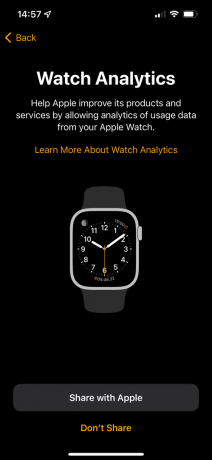
Tagad jums tiks uzdoti daži jautājumi par pulksteni, piemēram, vai vēlaties koplietot analīzi un kāda veida formātu vēlaties redzēt savas Apple Watch lietotnes. Atbildiet uz šiem ekrānā redzamajiem jautājumiem, lai pabeigtu Apple Watch iestatīšanas procesu.
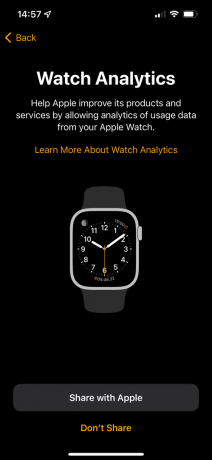
FAQ
Jā, ja savienojat pārī Apple Watch, kas jau ir savienots pārī ar šo iPhone un dublēts, varēsiet atjaunot iepriekšējos datus atpakaļ šajā Apple Watch ierīcē.
Jebkurā laikā ar vienu iPhone varat savienot pārī vairāk nekā vienu Apple Watch, lai gan ierīce pieņems, ka vienlaikus izmantojat tikai vienu Apple Watch.
Jums varētu patikt…

Kā atvienot pārī Apple Watch

Kā atbloķēt Apple Watch

Kā atrast savu Apple Watch

Kā restartēt Apple Watch

Kā atvienot pārī Apple Watch, neizmantojot iPhone

Kā straumēt aizvēsturisko planētu: kur var skatīties jauno sēriju?
Kāpēc uzticēties mūsu žurnālistikai?
Uzņēmums Trusted Reviews tika dibināts 2004. gadā, lai sniegtu mūsu lasītājiem izsmeļošus, objektīvus un neatkarīgus padomus par to, ko iegādāties.
Mūsdienās mums ir miljoniem lietotāju mēnesī no visas pasaules, un gadā mēs novērtējam vairāk nekā 1000 produktu.



